win11硬盘怎么合并分区?win11硬盘合并分区的方法
更新日期:2023-11-07 07:20:38
来源:投稿
手机扫码继续观看

很多人不知道win11硬盘怎么合并分区?今日为你们带来的文章是win11硬盘合并分区的方法,还有不清楚小伙伴和小编一起去学习一下吧。
win11硬盘怎么合并分区:
1、首先右键“此电脑”,打开“管理”(如图所示)。
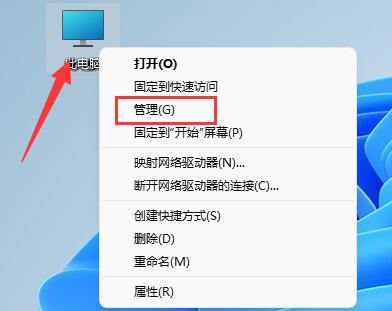
2、点开左下角的“磁盘管理”(如图所示)。
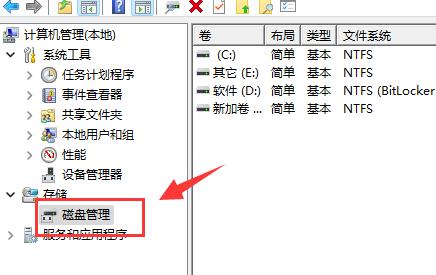
3、右键想要合并的两个分区中的一个,选择“删除卷”(删除会导致其中文件丢失,所以一定要提前备份好)(如图所示)。
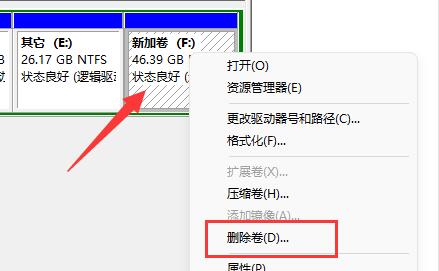
4、接着在弹出窗口点击“是”即可删除卷(如图所示)。
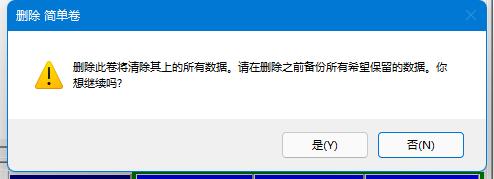
5、删除后可以看到那个位置已经变成可用空间了。
6、这时候右键需要合并的另一个分区,点击“扩展卷”(如图所示)。
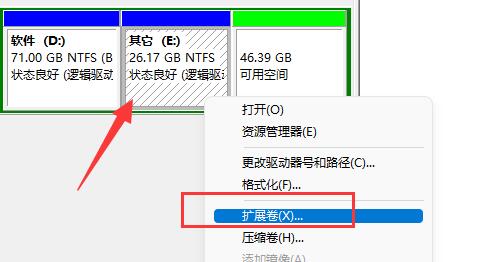
7、在其中选择需要合并的空间,点击“下一页”(如图所示)。
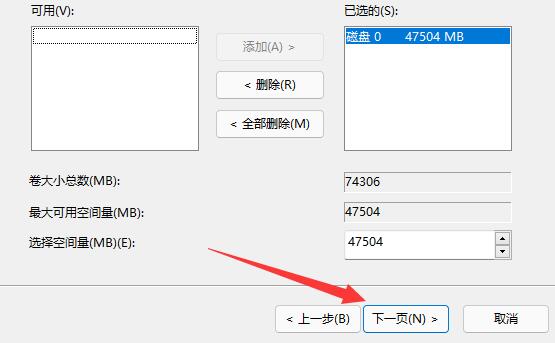
8、最后点击“完成”就可以发现分区合并完成了。需要注意,合并的两个分区必须要是相邻的分区才可以(如图所示)。
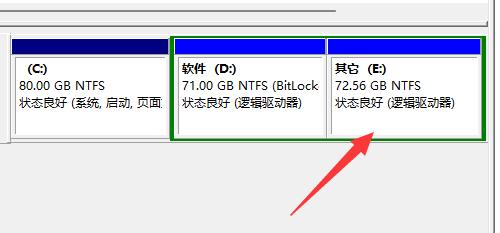
该文章是否有帮助到您?
常见问题
- monterey12.1正式版无法检测更新详情0次
- zui13更新计划详细介绍0次
- 优麒麟u盘安装详细教程0次
- 优麒麟和银河麒麟区别详细介绍0次
- monterey屏幕镜像使用教程0次
- monterey关闭sip教程0次
- 优麒麟操作系统详细评测0次
- monterey支持多设备互动吗详情0次
- 优麒麟中文设置教程0次
- monterey和bigsur区别详细介绍0次
系统下载排行
周
月
其他人正在下载
更多
安卓下载
更多
手机上观看
![]() 扫码手机上观看
扫码手机上观看
下一个:
U盘重装视频












